Страница техподдержки
Для участия в видеоконференции необходимо заранее прислать организаторам конференции электронное письмо-заявку с действующего адреса электронной почты. По этому адресу Вам перед конференцией будет выслана ссылка на конференцию. Также ссылка на подключение будет размещена на этом сайте, на странице "Видеоконференции". Внимание! Ссылки могут изменяться. Например, если до конференции была выложена ссылка на тестовое подключение, она может быть изменена при начале работы конференции. Все изменения немедленно выкладываются на странице "Видеоконференции" http://cloud.ieie.nsc.ru/conf/meeting/_layouts/15/start.aspx#/. Следите за обновлениями информации на ней!
За час до начала конференции будет включена трансляция. Вам будет предоставлена возможность пробного подключения для устранения возможных неполадок. Крайне рекомендуется в любой день, предсшествующий конференции провести пробную связь, именно из того места, откуда Вы планируете выступать. Осбенно, если у Вас к компьютеру подключено внешнее оборудование (проектор, микрофон, динамики ит.д.). Включение такой системы без подготовки часто портит удовольствие от выступления. Свяжитесь с операторами конференц-зала, и Вам включат тестовую конференцию в любое время, когда зал свободен.
Для участия в онлайн-конференции с использованием Microsoft Lync необходимо:
1. Используя браузер Internet Explorer или Mozilla Firefox, зайти на страницу по ссылке, которую Вам пришлют по электронной почте. ( Внимание! Если на Вашем компьютере установлена операционная система Windows 10, то лучше использовать Internet Expolrer 11, из остальных браузеров под Windows 10 возникают проблемы с видео и звуком).
2. Нажать на ссылку «Присоединитесь через Lync Web App».
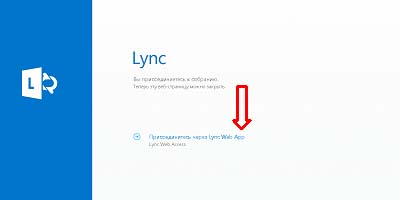
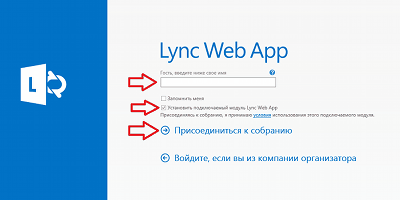
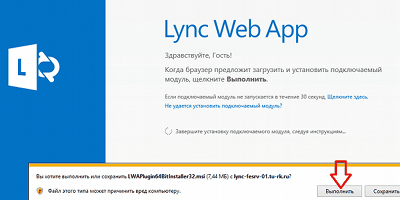
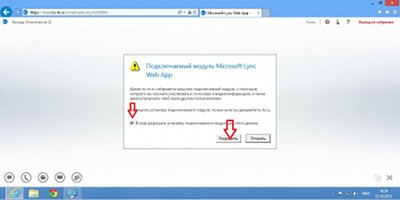
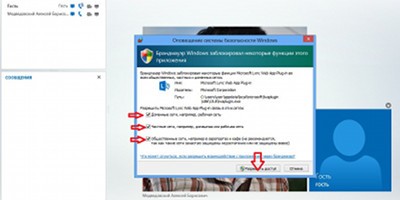
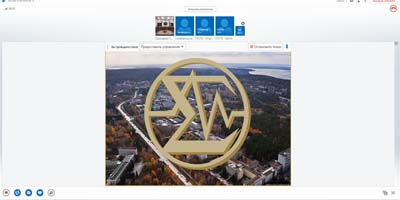
Компьютер пользователя должен быть оснащен микрофоном и колонками.
Внимание!
Если Вы работает под Windows XP, то при подключении могут возникнуть проблемы, т.к. Microsoft больше не поддерживает данную версию программы. К видеоконференции следует присоединяться используя программу Microsoft Lync Attendee.г.Новосибирск, Институт экономики и организации промышленного производства СО РАН, КОНФЕРЕНЦ-ЗАЛ
630090, пр. академика Лаврентьева, 17; тел. 333-16-81; Email: kz@ieie.nsc.ru

